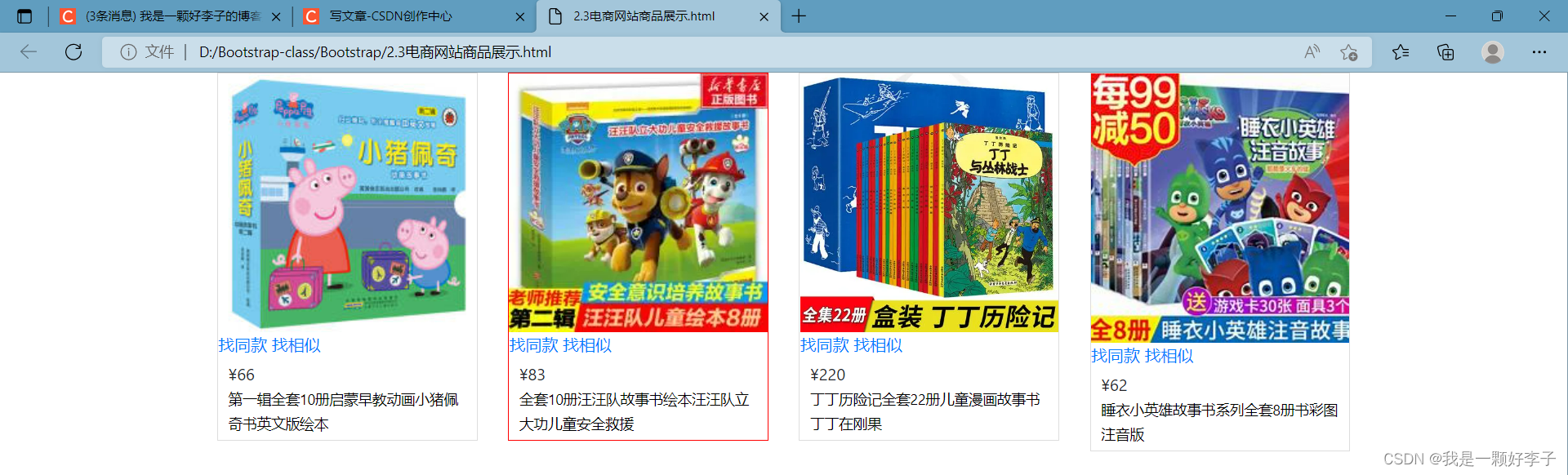- 1Solana初识\了解Solana:领导者轮换机制_solana原理
- 2解决pytorch报错:RuntimeError: DataLoader worker (pid(s) ***, ***, ***, ***) exited unexpectedly_runtimeerror: dataloader worker (pid(s) 18832, 852
- 3【 C++ 】哈希表底层结构剖析_c++ 实现哈希表开散度
- 4软考高项:项目沟通及干系人管理模拟试题_关于项目干系人的选择题怎么写
- 5MySQL数据库基础
- 6com.alibaba.otter.canal.client.impl.ServerNotFoundException: no alive canal server for ucs_sf_to_qg_
- 7软件测试笔试题1(附答案)_软件测试笔试题博客
- 8百川智能发布超千亿大模型Baichuan 3,中文评测超越GPT-4
- 9一个小技巧 N-garm_ngarm算法
- 10十月丰收季,程序员小跃都收获了什么?_10月程序员
Bootstrap网格系统工作原理、网格系统前缀、利用网格系统实现导航栏效果、栅格系统中的列嵌套、栅格系统中的列偏移、栅格系统中的自动布局列、栅格系统中的重排序、模仿淘宝网站商品展示的页面效果_要求:模仿制作淘宝书籍商品展示 中型设备上,一行4个商品 小型屏幕上,一行2个商品
赞
踩
Bootstrap 网格系统
1、Bootstrap网格系统工作原理
Bootstrap的网格系统是指将页面布局划分为等宽的列。随着屏幕或视口尺寸的增加,系统会自动分为1~12列。
网格系统用于通过一系列的行(row)与列(column)的组合来创建页面布局。
开发者可以将内容放入这些创建好的布局中,然后通过列数的定义来模块化页面布局。
网格系统页面的内容可以放入这些创建好的布局容器中,并且会根据父元素盒子(布局容器)尺寸的大小进行适当地调节,从而达到响应式页面布局的效果。
Bootstrap的网格系统使用一系列容器类(container),行(row)和列(column)的组合来创建页面布局。
网格中每一行需要放在设置了 .container或 .container-fluid 类的容器中。
使用行.row来创建水平的列组。并且行必须包含在布局容器中,以便为其赋予合适的排列和内补
列使用样式.col-*-*,创建一组列并且只有列可以作为行的直接子元素。
例1:
- <!DOCTYPE html>
- <html>
- <head>
- <meta charset="UTF-8">
- <title></title>
- <meta name="viewport" content="width=device-width,initial-scale=1,minimum-scale=1,maximum-scale=1,user-scalable=no" />
- <link rel="stylesheet" type="text/css" href="css/bootstrap.min.css"/>
- <script src="js/jquery.min.js" type="text/javascript" charset="utf-8"></script>
- <script src="js/bootstrap.min.js" type="text/javascript" charset="utf-8"></script>
- </head>
- <body>
- <div class="container">
- <div class="row">
- <div class="col-sm-1 border">col-sm-1</div>
- <div class="col-sm-1 border">col-sm-1</div>
- <div class="col-sm-1 border">col-sm-1</div>
- <div class="col-sm-1 border">col-sm-1</div>
- <div class="col-sm-1 border">col-sm-1</div>
- <div class="col-sm-1 border">col-sm-1</div>
- <div class="col-sm-1 border">col-sm-1</div>
- <div class="col-sm-1 border">col-sm-1</div>
- <div class="col-sm-1 border">col-sm-1</div>
- <div class="col-sm-1 border">col-sm-1</div>
- <div class="col-sm-1 border">col-sm-1</div>
- <div class="col-sm-1 border">col-sm-1</div>
- </div>
- <div class="row">
- <div class="col-sm-9 border">col-sm-9</div>
- <div class="col-sm-3 border">col-sm-3</div>
- </div>
- <div class="row">
- <div class="col-sm-6 border">col-sm-6</div>
- <div class="col-sm-6 border">col-sm-6</div>
- </div>
- <div class="row">
- <div class="col-sm-4 border">col-sm-4</div>
- <div class="col-sm-4 border">col-sm-4</div>
- <div class="col-sm-4 border">col-sm-4</div>
- </div>
- </div>
- </body>
- </html>

结果图:

2、 网格系统前缀
栅格系统提供了基本的前缀,用于在不同宽度的屏幕中实现不同的排列方式,列的类名可以写多个,也就是可以同时设置.col-*、.col-sm-*、.col-md-*、.col-lg-*和.col-xl-*类名。
当同时使用这些类的时候,它会根据当前屏幕的大小来使相应的类生效,实现在不同屏幕下展示不同的页面结构。
Bootstrap 4的网格系统在各种屏幕和设备上的约定如下表所示:
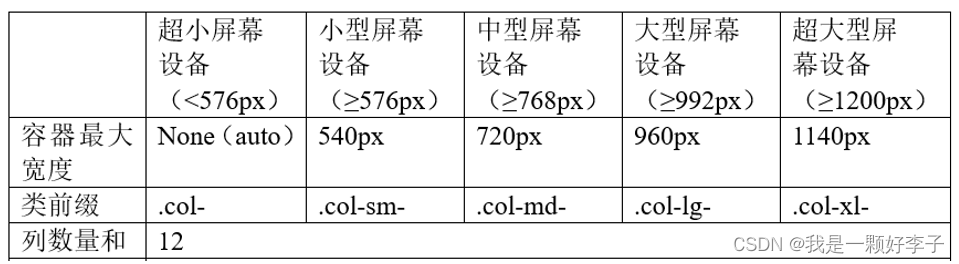
例2:
- <!DOCTYPE html>
- <html>
- <head>
- <meta charset="UTF-8">
- <title></title>
- <meta name="viewport" content="width=device-width,initial-scale=1,minimum-scale=1,maximum-scale=1,user-scalable=no" />
- <link rel="stylesheet" type="text/css" href="css/bootstrap.min.css"/>
- <script src="js/jquery.min.js" type="text/javascript" charset="utf-8"></script>
- <script src="js/bootstrap.min.js" type="text/javascript" charset="utf-8"></script>
- </head>
- <body>
- <div class="container">
- <div class="row">
- <div class="col-sm-3 border">col-sm-3</div>
- <div class="col-sm-9 border">col-sm-9</div>
- </div>
- <div class="row">
- <div class="col-md-3 border">col-md-3</div>
- <div class="col-md-9 border">col-md-9</div>
- </div>
- </div>
- </body>
- </html>

结果图:

例3:
- <!DOCTYPE html>
- <html>
- <head>
- <meta charset="UTF-8">
- <title></title>
- <meta name="viewport" content="width=device-width,initial-scale=1,minimum-scale=1,maximum-scale=1,user-scalable=no" />
- <link rel="stylesheet" type="text/css" href="css/bootstrap.min.css"/>
- <script src="js/jquery.min.js" type="text/javascript" charset="utf-8"></script>
- <script src="js/bootstrap.min.js" type="text/javascript" charset="utf-8"></script>
- </head>
- <body>
- <div class="container">
- <div class="row">
- <div class="col-12 col-md-5 border">.col-12.col-md-8</div>
- <div class="col-6 col-md-4 border">.col-6.col-md-4</div>
- </div>
- <div class="row">
- <div class="col-6 col-md-4 border">.col-6.col-md-4</div>
- <div class="col-6 col-md-4 border">.col-6.col-md-4</div>
- <div class="col-6 col-md-4 border">.col-6.col-md-4</div>
- </div>
- </div>
- </body>
- </html>

结果图:

3、利用网格系统实现导航栏效果
例4:
- <!DOCTYPE html>
- <html lang="en">
-
- <head>
- <meta charset="UTF-8">
- <title>Document</title>
- <meta name="viewport"
- content="width=device-width,initial-scale=1,minimum-scale=1,maximum-scale=1,user-scalable=no" />
- <link rel="stylesheet" type="text/css" href="css/bootstrap.min.css" />
- <script src="js/jquery.min.js" type="text/javascript" charset="utf-8"></script>
- <script src="js/bootstrap.min.js" type="text/javascript" charset="utf-8"></script>
- <style>
- * {
- margin: 0;
- padding: 0;
- }
-
- li {
- list-style: none;
- }
-
- .row {
- margin-bottom: 0;
- }
-
- .container {
- background-color: #eee;
- }
-
- .col-sm-12 {
- text-align: center;
- padding: 10px;
- font-size: 30px;
- }
-
- li:hover {
- background-color: #fff;
- }
- </style>
- </head>
-
- <body>
- <div class="container">
- <ul class="row">
- <li class="col-md-3 col-sm-12">首页</li>
- <li class="col-md-3 col-sm-12">新闻资讯</li>
- <li class="col-md-3 col-sm-12">关于我们</li>
- <li class="col-md-3 col-sm-12">客户服务</li>
- </ul>
- </div>
- </body>
-
- </html>

结果图:
平板设备下页面效果:
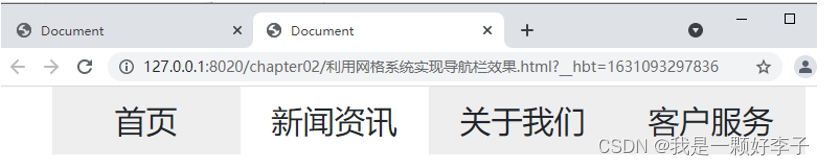
切换到手机模式(在这里选择使用iPhone X),页面效果:
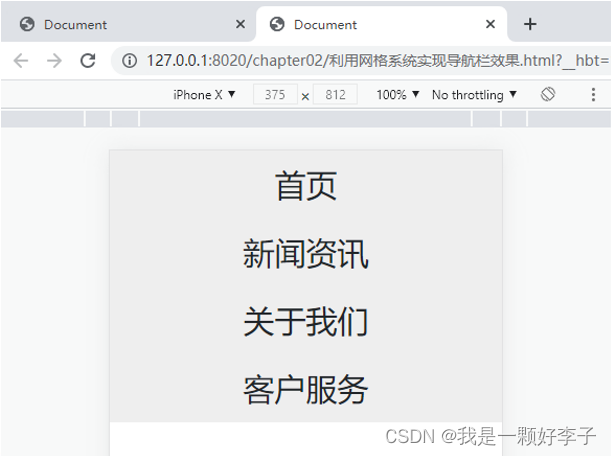
4、栅格系统中的列嵌套
栅格系统中内置的栅格系统可以将内容再次嵌套。 实现的主要思路: 我们在现有的div.col-md-*元素的内部,再去添加一个新的div.row元素和一系列的div.col-md-*元素。
例5:
- <!DOCTYPE html>
- <html lang="en">
-
- <head>
- <meta charset="UTF-8">
- <title>Document</title>
- <meta name="viewport"
- content="width=device-width,initial-scale=1,minimum-scale=1,maximum-scale=1,user-scalable=no" />
- <link rel="stylesheet" type="text/css" href="css/bootstrap.min.css" />
- <script src="js/jquery.min.js" type="text/javascript" charset="utf-8"></script>
- <script src="js/bootstrap.min.js" type="text/javascript" charset="utf-8"></script>
- <style>
- .row>div {
- height: 50px;
- background-color: #eee;
- }
-
- .col-md-4 {
- border: 1px solid #fff;
- text-align: center;
- line-height: 50px;
- font-size: 30px;
- }
-
- .col-md-6 {
- border: 1px solid #fff;
- }
- </style>
- </head>
-
- <body>
- <div class="container">
- <div class="row">
- <div class="col-md-4">
- <div class="row">
- <div class="col-md-6">第一列</div>
- <div class="col-md-6">第二列</div>
- </div>
- </div>
- <div class="col-md-4">第三列</div>
- <div class="col-md-4">第三列</div>
- </div>
- </div>
- </body>
-
- </html>

结果图:

例6:
- <!DOCTYPE html>
- <html>
- <head>
- <meta charset="UTF-8">
- <title></title>
- <meta name="viewport" content="width=device-width,initial-scale=1,minimum-scale=1,maximum-scale=1,user-scalable=no" />
- <link rel="stylesheet" type="text/css" href="css/bootstrap.min.css"/>
- <script src="js/jquery.min.js" type="text/javascript" charset="utf-8"></script>
- <script src="js/bootstrap.min.js" type="text/javascript" charset="utf-8"></script>
- </head>
- <body>
- <div class="container">
- <div class="row">
- <div class="col-md-3 border">左排列</div>
- <div class="col-md-9 border">
- 右边列嵌套了一个row
- <div class="row">
- <div class="col-md-6 border">
- 第一行第一列
- </div>
- <div class="col-md-6 border">
- 第一行第二列
- </div>
- </div>
- <div class="row">
- <div class="col-md-6 border">
- 第二行第一列
- </div>
- <div class="col-md-6 border">
- 第二行第二列
- </div>
- </div>
- </div>
- </div>
- </body>
- </html>

结果图:

5、栅格系统中的列偏移
栅格系统:使用.offset-md-*类将列向右侧偏移, 主要是通过使用.offset-md-*获取到当前元素并且增加了当前元素左侧的边距(margin)来实现的。 md可以使用sm、xl和lg等替代,分别表示在不同屏幕下设置列的偏移。
例7:
- <!DOCTYPE html>
- <html lang="en">
-
- <head>
- <meta charset="UTF-8">
- <title>Document</title>
- <meta name="viewport"
- content="width=device-width,initial-scale=1,minimum-scale=1,maximum-scale=1,user-scalable=no" />
- <link rel="stylesheet" type="text/css" href="css/bootstrap.min.css" />
- <script src="js/jquery.min.js" type="text/javascript" charset="utf-8"></script>
- <script src="js/bootstrap.min.js" type="text/javascript" charset="utf-8"></script>
- <style>
- .row div {
- height: 50px;
- background-color: #eee;
- font-size: 30px;
- }
- </style>
-
- </head>
-
- <body>
- <div class="container">
- <div class="row">
- <div class="col-md-3">左侧</div>
- <div class="col-md-3 offset-md-6">右侧</div>
- </div>
- </div>
- </body>
-
- </html>

结果图:

例8:
- <!DOCTYPE html>
- <html>
- <head>
- <meta charset="UTF-8">
- <title></title>
- <meta name="viewport" content="width=device-width,initial-scale=1,minimum-scale=1,maximum-scale=1,user-scalable=no" />
- <link rel="stylesheet" type="text/css" href="css/bootstrap.min.css"/>
- <script src="js/jquery.min.js" type="text/javascript" charset="utf-8"></script>
- <script src="js/bootstrap.min.js" type="text/javascript" charset="utf-8"></script>
- </head>
- <body>
- <div class="container">
- <div class="row">
- <div class="col-md-3 border">.col-md-3</div>
- <div class="col-md-6 offset-md-2 border">.col-md-6 .offset-md-2</div>
- </div>
- <div class="row">
- <div class="col-md-3 offset-md-3 border">.col-md-3 .offset-md-3</div>
- <div class="col-md-3 offset-md-3 border">.col-md-3 .offset-md-3</div>
- </div>
- <div class="row">
- <div class="col-md-6 offset-md-3 border">.col-md-6 .offset-md-3</div>
- <div class="col-md-6 offset-md-3 border">.col-md-2 .offset-md-3</div>
- </div>
- </div>
- </body>
- </html>

结果图:

6、栅格系统中的自动布局列
利用特定于断点的列类来轻松调整列大小,而无需使用显式编号的类。
例9:
- <!DOCTYPE html>
- <html>
- <head>
- <meta charset="UTF-8">
- <title></title>
- <meta name="viewport" content="width=device-width,initial-scale=1,minimum-scale=1,maximum-scale=1,user-scalable=no" />
- <link rel="stylesheet" type="text/css" href="css/bootstrap.min.css"/>
- <script src="js/jquery.min.js" type="text/javascript" charset="utf-8"></script>
- <script src="js/bootstrap.min.js" type="text/javascript" charset="utf-8"></script>
- </head>
- <body>
- <div class="container">
- <div class="row">
- <div class="col border">1/2</div>
- <div class="col border">1/2</div>
- </div>
- <div class="row">
- <div class="col border">1/3</div>
- <div class="col border">1/3</div>
- <div class="col border">1/3</div>
- </div>
- <div class="row">
- <div class="col border">1/4</div>
- <div class="col border">1/4</div>
- <div class="col border">1/4</div>
- <div class="col border">1/4</div>
- </div>
- </div>
- </body>
- </html>

结果图:

创建跨多个行的等宽列,方法的插入w-100通用样式类,将列拆分为新行
例9:
- <!DOCTYPE html>
- <html>
- <head>
- <meta charset="UTF-8">
- <title></title>
- <meta name="viewport" content="width=device-width,initial-scale=1,minimum-scale=1,maximum-scale=1,user-scalable=no" />
- <link rel="stylesheet" type="text/css" href="css/bootstrap.min.css"/>
- <script src="js/jquery.min.js" type="text/javascript" charset="utf-8"></script>
- <script src="js/bootstrap.min.js" type="text/javascript" charset="utf-8"></script>
- </head>
- <body>
- <div class="container">
- <div class="row">
- <div class="col border">col</div>
- <div class="col border">col</div>
- <div class="w-100"></div>
- <div class="col border">col</div>
- <div class="col border">col</div>
- </div>
- </div>
- </body>
- </html>

结果图:

可以在一行多列的情况下,设置一列的宽度,其它列则会自动调整大小
例10:
- <!DOCTYPE html>
- <html>
- <head>
- <meta charset="UTF-8">
- <title></title>
- <meta name="viewport" content="width=device-width,initial-scale=1,minimum-scale=1,maximum-scale=1,user-scalable=no" />
- <link rel="stylesheet" type="text/css" href="css/bootstrap.min.css"/>
- <script src="js/jquery.min.js" type="text/javascript" charset="utf-8"></script>
- <script src="js/bootstrap.min.js" type="text/javascript" charset="utf-8"></script>
- </head>
- <body>
- <div class="container">
- <div class="row">
- <div class="col border">
- col
- </div>
- <div class="col-8 border">
- col-8
- </div>
- <div class="col border">
- col
- </div>
- </div>
- <div class="row">
- <div class="col-5 border">
- col-5
- </div>
- <div class="col border">
- col
- </div>
- <div class="col border">
- col
- </div>
- </div>
- </div>
- </body>
- </html>

结果图:

可变宽度内容示例。使用.col-{breakpoint}-auto类,可根据其内容的自然宽度来调整列的大小。
例11:
- <!DOCTYPE html>
- <html>
- <head>
- <meta charset="UTF-8">
- <title></title>
- <meta name="viewport" content="width=device-width,initial-scale=1,minimum-scale=1,maximum-scale=1,user-scalable=no" />
- <link rel="stylesheet" type="text/css" href="css/bootstrap.min.css"/>
- <script src="js/jquery.min.js" type="text/javascript" charset="utf-8"></script>
- <script src="js/bootstrap.min.js" type="text/javascript" charset="utf-8"></script>
- </head>
- <body>
- <div class="container">
- <div class="row justify-content-md-center">
- <div class="col col-lg-2 border">
- 左
- </div>
- <div class="col col-md-auto border">
- 中(当屏幕尺寸大于等于768px时,可根据内容调整列宽度)
- </div>
- <div class="col col-lg-2 border">
- 右
- </div>
- </div>
- <div class="row">
- <div class="col border">
- 左
- </div>
- <div class="col col-md-auto border">
- 中(当屏幕尺寸大于等于768px时,可根据内容调整列宽度)
- </div>
- <div class="col col-lg-2 border">
- 右
- </div>
- </div>
- </div>
- </body>
- </html>

结果图:

7、栅格系统中的重排序
Bootstrap4提供了.order-*类控制网页元素的排列顺序。 .order-*类从.order-1(排在最前)到.order-12(排在最后)一共12个级别。这些类是响应式的,可以按断点设置顺序(例如.order-1.order-md-2)。如果元素没有定义.order-*类,则默认排在前面。
排列顺序示例:例12:
- <!DOCTYPE html>
- <html>
- <head>
- <meta charset="UTF-8">
- <title></title>
- <meta name="viewport" content="width=device-width,initial-scale=1,minimum-scale=1,maximum-scale=1,user-scalable=no" />
- <link rel="stylesheet" type="text/css" href="css/bootstrap.min.css"/>
- <script src="js/jquery.min.js" type="text/javascript" charset="utf-8"></script>
- <script src="js/bootstrap.min.js" type="text/javascript" charset="utf-8"></script>
- </head>
- <body>
- <div class="container">
- <div class="row">
- <div class="col border">
- col
- </div>
- <div class="col order-12 border">
- col-12
- </div>
- <div class="col order-1 border">
- col-1
- </div>
- <div class="col order-5 border">
- col-5
- </div>
- </div>
- </div>
- </body>
- </html>

结果图:

.order-first和.order-last类示例:例13:
- <!DOCTYPE html>
- <html>
- <head>
- <meta charset="UTF-8">
- <title></title>
- <meta name="viewport" content="width=device-width,initial-scale=1,minimum-scale=1,maximum-scale=1,user-scalable=no" />
- <link rel="stylesheet" type="text/css" href="css/bootstrap.min.css"/>
- <script src="js/jquery.min.js" type="text/javascript" charset="utf-8"></script>
- <script src="js/bootstrap.min.js" type="text/javascript" charset="utf-8"></script>
- </head>
- <body>
- <div class="container">
- <div class="row">
- <div class="col order-last border">
- First in DOM, ordered last
- </div>
- <div class="col border">
- Second in DOM, unordered
- </div>
- <div class="col order-first border">
- Third in DOM, ordered first
- </div>
- </div>
- </div>
- </body>
- </html>

模仿淘宝网站商品展示的页面效果,使用Bootstrap的网格系统进行布局
- <!DOCTYPE html>
- <html>
-
- <head>
- <meta charset="UTF-8">
- <title></title>
- <meta name="viewport"
- content="width=device-width,initial-scale=1,minimum-scale=1,maximum-scale=1,user-scalable=no" />
- <link rel="stylesheet" type="text/css" href="css/bootstrap.min.css" />
- <script src="js/jquery.min.js" type="text/javascript" charset="utf-8"></script>
- <script src="js/bootstrap.min.js" type="text/javascript" charset="utf-8"></script>
- <style type="text/css">
- .product {
- border: 1px solid #ddd;
- }
-
- .product:hover {
- border: 1px solid #f00;
- }
-
- .product-image {
- position: relative;
- overflow: hidden;
- }
-
- .product-image img {
- width: 100%;
- }
-
- .product-image.find {
- position: absolute;
- left: 0px;
- bottom: -35px;
- display: block;
- width: 100%;
- line-height: 35px;
- background-color: rgba(255, 0, 0, 0.85);
- transition: 0.5s;
- }
-
- .product-image.find a {
- display: inline-block;
- width: 50%;
- font-size: 16px;
- color: #fff;
- text-align: center;
- text-decoration: none;
- }
-
- .product-image.find a.same {
- float: left;
- }
-
- .product-image.find a.simlar {
- float: right;
- }
-
- .product-image:hover.find {
- bottom: 0px;
- }
-
- .product-image:hover.find a {
- border-right: 1px solid #fff;
- }
-
- .product-content {
- padding: 5px 10px;
- }
-
- .product-content.price {
- font-size: 18px;
- color: #f00;
- }
-
- .product-content a {
- font-size: 14px;
- color: #000;
- text-decoration: none;
- }
-
- .product-content a:hover {
- color: #f00;
- text-decoration: underline;
- }
- </style>
- </head>
-
- <body>
- <div class="container">
- <div class="row">
- <div class="col-sm-6 col-md-3">
- <div class="product">
- <div class="product-image">
- <a href="#"><img src="img/pic1.jpg" class="img-fluid" /></a>
- <span class="find">
- <a href="#" class="same">找同款</a>
- <a href="#" class="simlar">找相似</a>
- </span>
- </div>
- <div class="product-content">
- <div class="price">¥66</div>
- <span class="title">
- <a href="#">第一辑全套10册启蒙早教动画小猪佩奇书英文版绘本</a>
- </span>
- </div>
- </div>
- </div>
- <div class="col-sm-06 col-md-3">
- <div class="product">
- <div class="product-image">
- <a href="#"><img src="img/pic2.webp" class="img-fluid" /></a>
- <span class="find">
- <a href="#" class="same">找同款</a>
- <a href="#" class="simlar">找相似</a>
- </span>
- </div>
- <div class="product-content">
- <div class="price">¥83</div>
- <span class="title">
- <a href="#">全套10册汪汪队故事书绘本汪汪队立大功儿童安全救援</a>
- </span>
- </div>
- </div>
- </div>
- <div class="col-sm-6 col-md-3">
- <div class="product">
- <div class="product-image">
- <a href="#"><img src="img/pic3.webp" class="img-fluid" /></a>
- <span class="find">
- <a href="#" class="same">找同款</a>
- <a href="#" class="simlar">找相似</a>
- </span>
- </div>
- <div class="product-content">
- <div class="price">¥220</div>
- <span class="title">
- <a href="#">丁丁历险记全套22册儿童漫画故事书丁丁在刚果</a>
- </span>
- </div>
- </div>
- </div>
- <div class="col-sm-6 col-md-3">
- <div class="product">
- <div class="product-image">
- <a href="#"><img src="img/pic4.jpg" class="img-fluid" /></a>
- <span class="find">
- <a href="#" class="same">找同款</a>
- <a href="#" class="simlar">找相似</a>
- </span>
- </div>
- <div class="product-content">
- <div class="price">¥62</div>
- <span class="title">
- <a href="#">睡衣小英雄故事书系列全套8册书彩图注音版</a>
- </span>
- </div>
- </div>
- </div>
- </div>
- </div>
-
-
-
-
- </body>
-
- </html>

结果图: